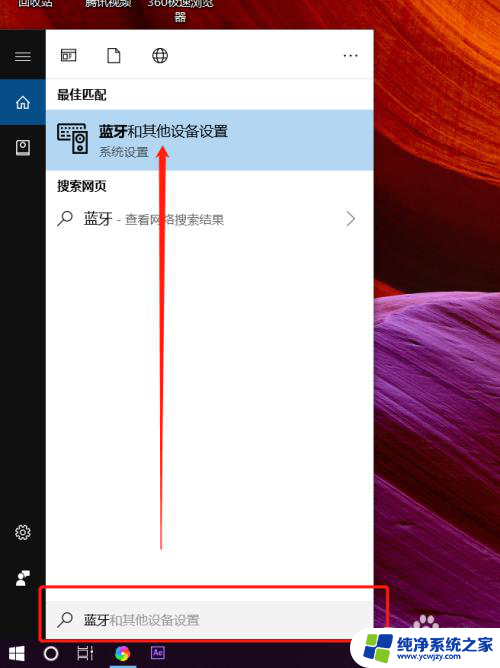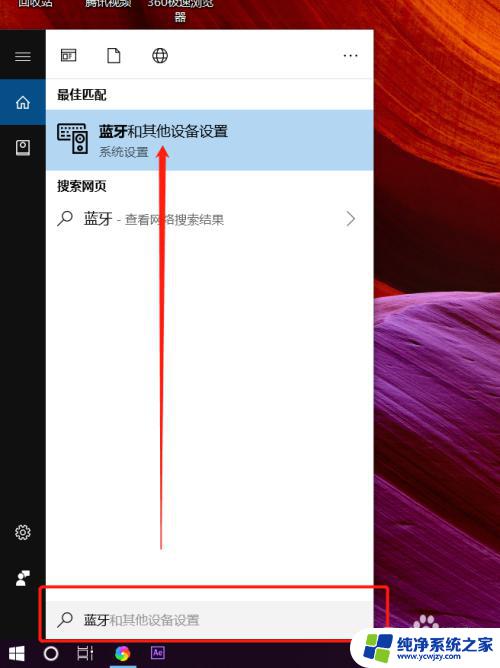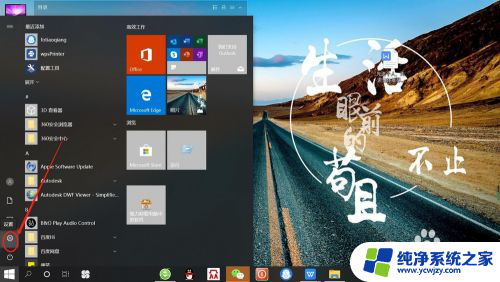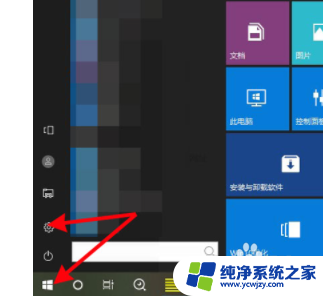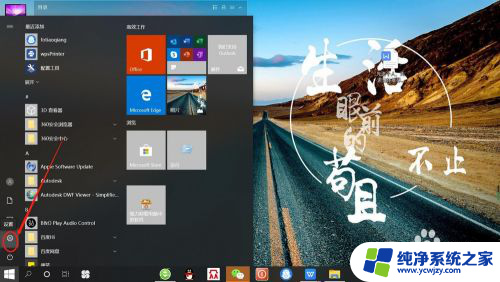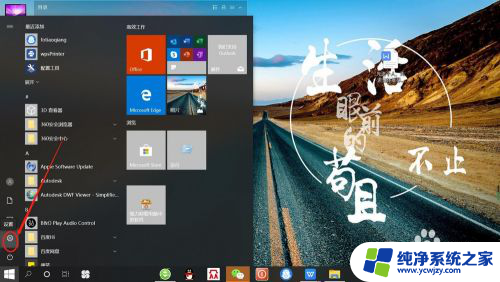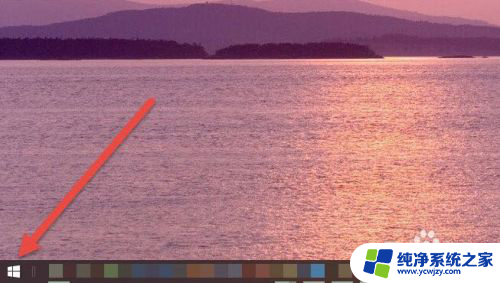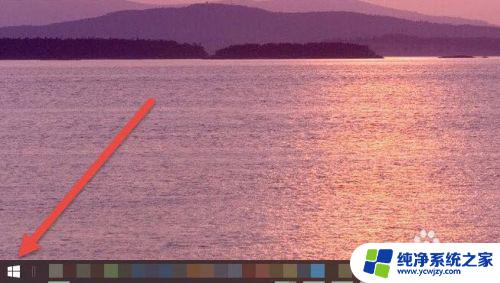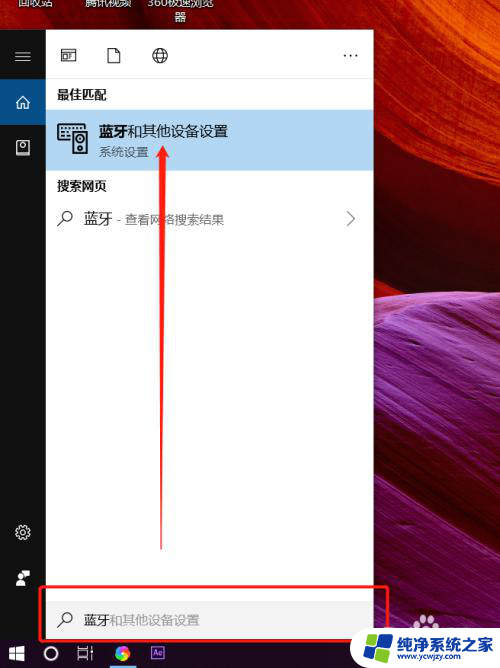手机蓝牙耳机可以连接笔记本电脑吗 蓝牙耳机如何连接笔记本电脑Windows系统
如今随着科技的不断进步,手机蓝牙耳机已经成为了许多人出门必备的装备,许多人可能会好奇,这些便捷的蓝牙耳机是否可以连接到笔记本电脑上呢?特别是那些使用Windows系统的用户,他们可能会对如何连接蓝牙耳机到笔记本电脑上感到困惑。本文将介绍蓝牙耳机与Windows系统笔记本电脑的连接方法,帮助用户更好地享受无线音乐和通话的便利。
操作方法:
1.【蓝牙设备】
退回到笔记本电脑桌面,找到左下角开始菜单点下并进入“设置”页,单击“设备”进入下一步操作。
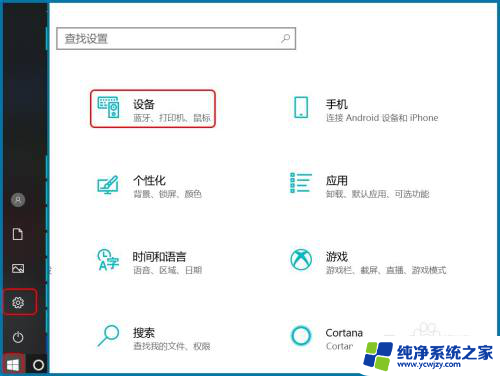
2.【添加蓝牙】
笔记本首次连接蓝牙设备最好手动添加蓝牙设备,一般电脑自动识别的都是有线耳机。点蓝牙和其他设备页最上面的“添加蓝牙或其他设备”。
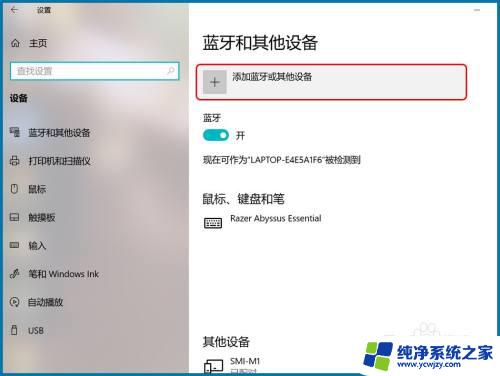
3.【添加设备】
在弹出的页面点“蓝牙”项,电脑等待不到一分钟的时间识别已经开启的蓝牙设备,单击扫描到的可连接蓝牙设备“连接”,完成后关闭页面。
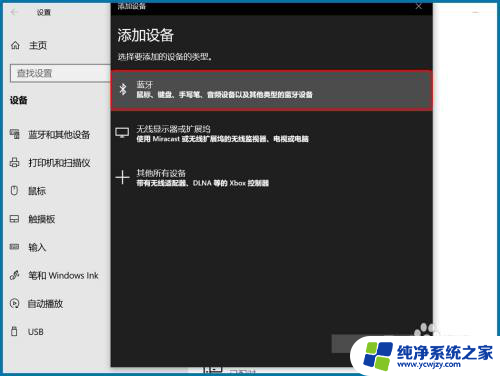
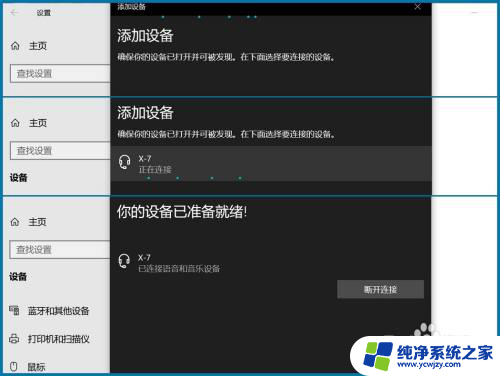
4.【连接成功】
退出页面再看蓝牙设备页面,会出现已经连接成功的蓝牙设备。单击此设备可断开连接、删除设备操作,右下角单点音量图标也会显示蓝牙耳机信息。
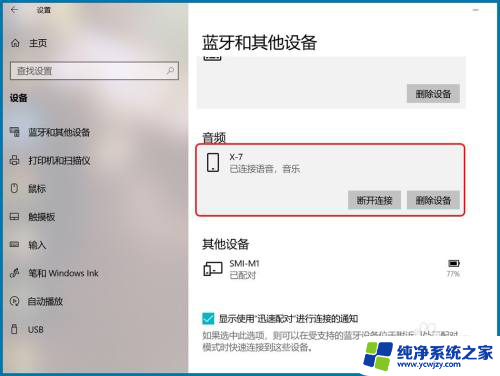

5.【查看耳机】
若是想查看电脑识别的蓝牙耳机是否为自己想要连接的耳机,可打开手机的蓝牙设置。连接一次蓝牙耳机查看配对设备的名称,如图小编这里为X-7与上方电脑连接的名称一致。
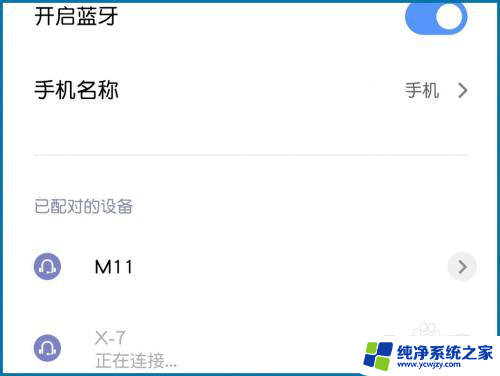
以上就是手机蓝牙耳机能否连接笔记本电脑的全部内容,如果还有不清楚的用户,可以参考以上小编提供的步骤进行操作,希望这对大家有所帮助。